Dadas as poucas informações com as quais podemos contar quando tomarmos a decisão de entrar no mundo do Slackware, decidi escrever uma série de artigos que explicam pelo menos as noções básicas para funcionar adequadamente nesta maravilhosa distribuição.
Como alguns devem saber, a primeira parte foi sobre o posto chamado, Slackware 14: Derrubando o Monstro, onde compartilho brevemente minhas experiências e impressões sobre o Slack.
Abaixo está detalhado um Guia de instalação, que visa apoiar o processo fácil de transporte Slackware para nossa equipe.
Para obter o Slackware, vá para o seu site oficial, este guia é baseado na versão em DVD.
Início
Ao inicializarmos o nosso computador encontraremos a primeira tela, obviamente a bem-vinda, onde também solicita parâmetros para a configuração do kernel se desejarmos, para o propósito deste guia nos limitaremos a pressionar "Entrar" sem adicionar nenhum dado extra.
Se você deseja especificar o distribuição de teclado para usar durante o tipo de processo de instalação "1" para acessar o menu de configuração
Nós escolher a opção "Qwerty / es.map"
Testamos o teclado se quisermos
Para abandonar pressionamos "Entrar" então "1" y "Entrar" novamente
Nós logamos como "Raiz"
CRIANDO PARTIÇÕES
devemos crie as partições do disco onde vamos realizar o instalação, para os fins deste guia, criaremos apenas dois, o partição raiz (/) e a partição de troca.
Primeiro verificamos os discos instalados em nosso sistema digitando "Fdisk -l"
Teremos um resultado como este
Assim que nosso disco for localizado, começamos o processo de particionamento digitando "Cfdisk / dev / sda", acessando assim a interface cfdisk
Primeiro vamos criar o partição de troca, para isso selecionamos a opção [Novo]
Então selecionamos a opção [Primário]
Nós escolhemos o tamanho o que queremos para o nosso trocar, no meu caso "512"
Agora devemos decidir o posição de troca na árvore de partição, no meu caso selecionarei a opção [Início]
Selecionamos o tipo de partição usando a opção [Tipo]
Nós indicamos que será uma partição de tipo "Troca Linux", para isso nós pressionamos "Entrar"
Nós digitamos "82"
É hora de criar o partição raiz (/).
Selecione a opção [Novo]
Vamos criar uma partição primária, então selecionamos a opção [Primário]
Alocamos o resto do espaço em disco, então apenas pressionamos "Entrar"
Marcamos a nova partição como Bota selecionando a opção [inicializável], vamos notar que a seção "Bandeiras" será marcado como "Boot"
Nós salvamos as alterações feitas em nossa tabela de partição selecionando a opção [Escreva]
Ele nos pergunta se temos certeza, nós digitamos "sim"
Nosso trabalho de particionamento tem concluído, portanto, selecionamos a opção [Sair] sair da tela cfdisk e retorne ao nosso console, onde continuaremos com o processo de instalação.
CONFIGURANDO A INSTALAÇÃO
Para acessar a tela de configuração digitamos Configuração
Uma lista de opções para configurar será exibida onde o processo de instalação real ocorrerá
A primeira coisa que faremos por aqui é ativar partição swap criado anteriormente, selecionamos a opção "ADDSWAP"
Como já o criamos, ele o detectará automaticamente, <OK> para continuar
Ele pergunta se queremos verificar se há danos em nossa partição, pois não é necessário no caso de selecionarmos <Não>
Uma tela será exibida confirmando que a operação foi bem-sucedida e que a partição foi adicionada ao fstab, <OK> para continuar
"ALVO"
Agora é a vez de selecionar partição root (/) que é a outra partição que criamos usando cfdisknós escolhemos <Selecionar>
Nós selecionamos "Formato" atribuir um sistema de arquivos à partição root (/)
No meu caso vou selecionar "Ext4"
O processo de formatação começará
Depois de concluído, ele nos mostrará uma tela de confirmação indicando que a partição foi adicionada ao fstab, <OK> para continuar
"FONTE"
Ele nos pergunta onde obteremos os pacotes para instalar, para o propósito deste guia, escolheremos a opção "Instalar de um CD ou DVD Slackware"
Ele nos pergunta se queremos procurar automaticamente mídia de instalação (CD / DVD) ou se quisermos especifique manualmente, no nosso caso, selecionamos "carro"
O processo de digitalização está concluído
"SELECIONE"
Agora devemos selecionar os pacotes que serão instalados, é necessário selecionar a opção "Suporte de idioma KDEI Internacional para KDE"Para isso nos posicionamos sobre ele e pressionamos a barra de espaço, isto fornecerá suporte para nossa linguagem no KDE.
"INSTALAR"
Agora somos solicitados a vamos escolher entre sete métodos de instalação possíveis, você pode explorar as opções, mas para os fins deste guia, escolheremos a opção "cheio"
Este vai iniciar o processo de instalação dos pacotes que selecionamos anteriormente. É aqui que vão preparar um bom café ...
Assim que o processo de instalação estiver concluído, ele nos perguntará se queremos criar um USB inicializável, para os fins deste guia não o faremos, portanto, selecionamos a opção "Pular"
"CONFIGURAR"
Definimos como queremos realizar a instalação do LILO, no nosso caso usaremos a opção "simples"
Nós escolhemos a resolução da tela onde será apresentado LILOSe não sabemos o que é ou não está na lista, escolhemos a opção "Standard"
Adicionamos parâmetros para o kernel, no meu caso não vou usar, <OK> para continuar
Pergunte se queremos incluir apoio UTF-8 em nosso console, selecionamos <Sim>
Nós escolhemos onde queremos colocar LILO, para este caso, selecionamos a opção "MBR"
Selecionamos o driver que queremos usar para o nosso mouse, na maioria dos casos "Imps2" é a opção que vai funcionar
Ele nos pergunta se queremos usar o mouse para ações do console, como copiar e colar, para confirmar que selecionamos <Sim>
Ele pergunta se queremos realizar a configuração da rede, selecionamos <Sim>
Nós adicionamos o nome do nosso Host
Solicite o nome de domínio, nós digitamos "." pular
Nós escolhemos o caminho nós conseguiremos nosso IP, na maioria dos casos, será por "DHCP"
Em alguns casos, os provedores usam nomes para seus serviços DHCP, embora na maioria dos casos isso não aconteça. <OK> para continuar
A tela de confirmação sobre a configuração da rede que fornecemos aparece, se tudo estiver correto, selecionamos <Sim>
Selecionamos os serviços que serão executados ao iniciar nosso equipamento, se for o caso, <OK> para continuar
Ele pergunta se queremos configurar as fontes para o console, no nosso caso, selecionamos <Não>
Configuramos o relógio, para fazê-lo corretamente selecionamos "NÃO"
Nós escolhemos nosso fuso horário, no meu caso "America / Mexico_City"
Nós escolhemos o ambiente de trabalho O que queremos usar no meu caso? KDE, portanto, selecionamos "Xinitrc.kde"
Ele nos avisa que o usuário ROOT não tem uma senha e nos pergunta se queremos adicionar uma, selecionamos <Sim>
Nós adicionamos a senha, pressione "Entrar" para continuar
Nós temos terminou com o processo de instalação e vemos uma tela de confirmação, <OK> para continuar
Voltamos para a tela onde inicio o processo de configuração, selecionamos "SAÍDA" para sair de instalação
Reiniciamos nossa equipe digitando "Reiniciar"
Uma vez reiniciado, encontraremos a tela de LILO
Quando terminarmos de carregar, chegaremos à linha de comando onde digitaremos "Startx" para acessar o ambiente gráfico
Pronto !!! Já temos nosso Slackware instalado e funcionando.
Este é o Processo de instalação do SlackwareComo você pode ver, é bastante simples e não é necessário um grande conhecimento para realizá-lo.
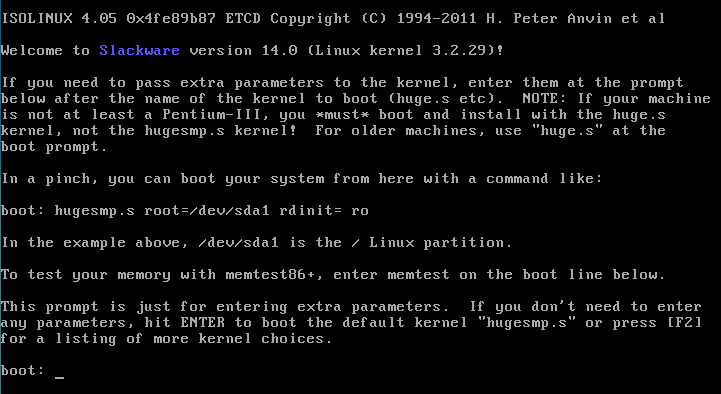


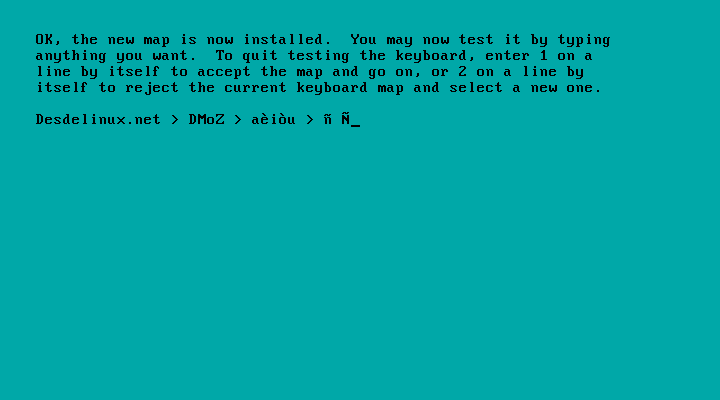

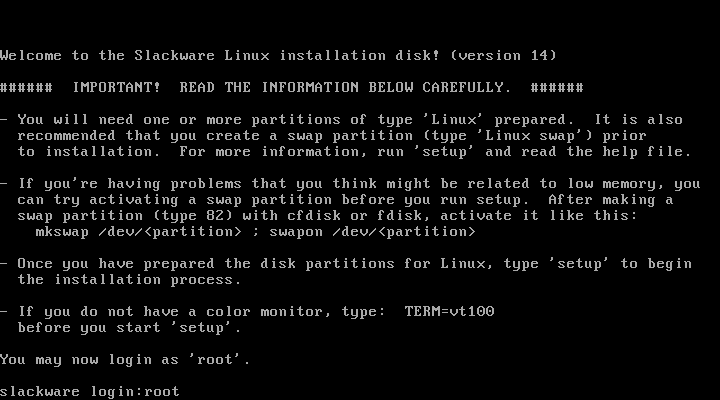
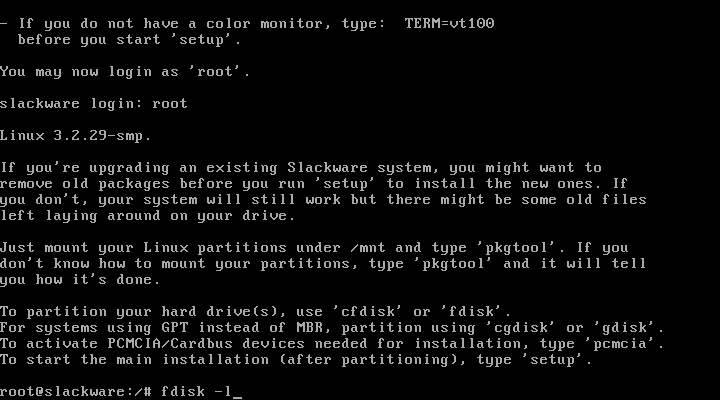

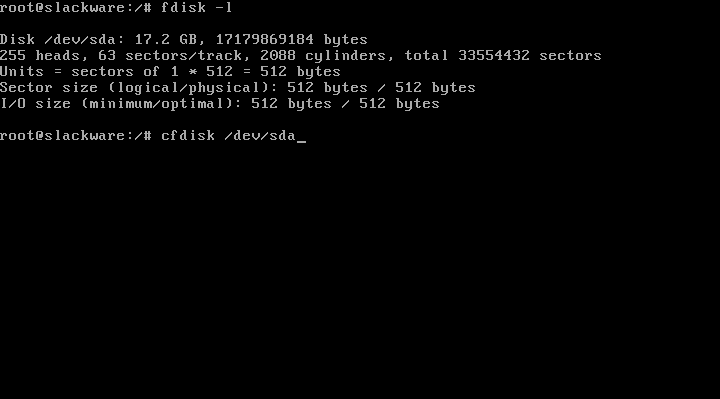

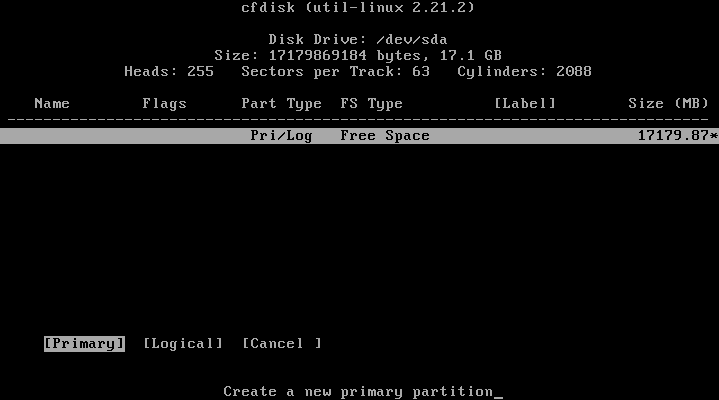
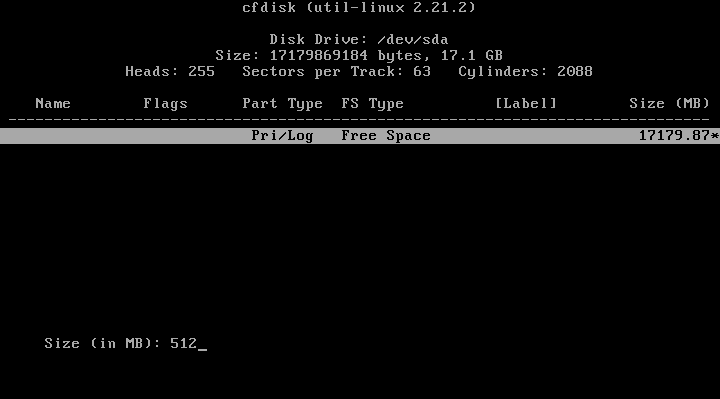
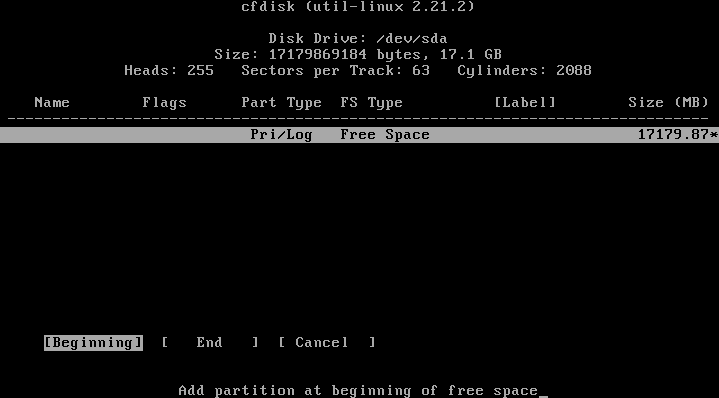
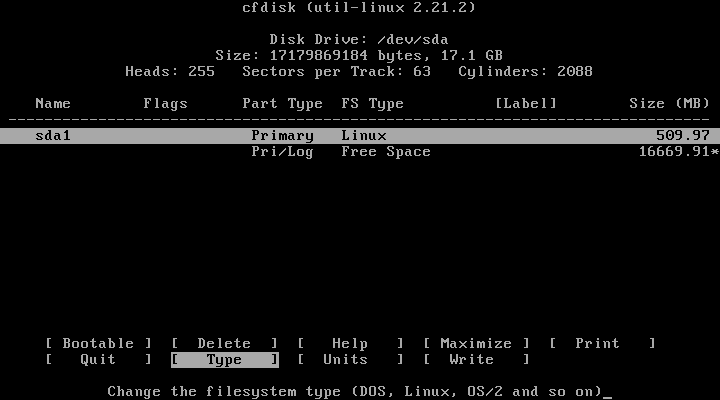
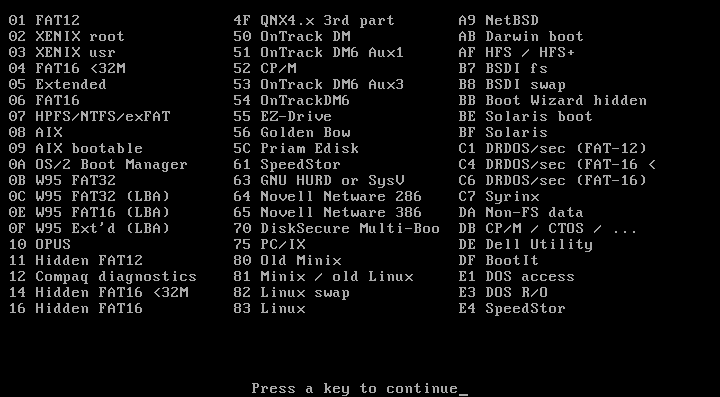
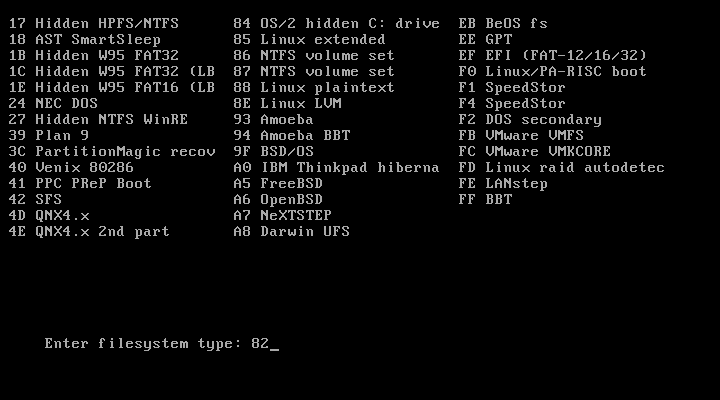
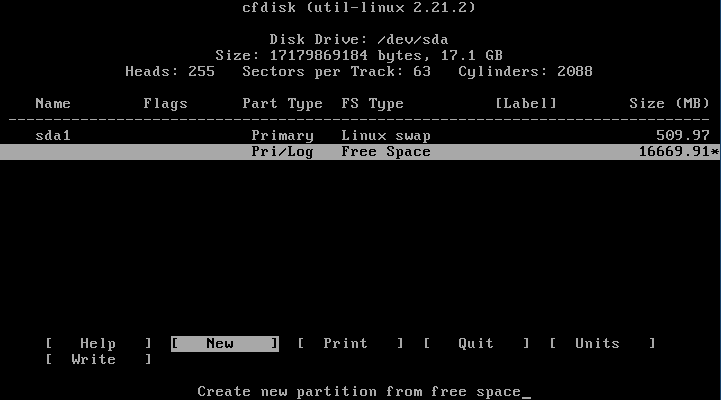

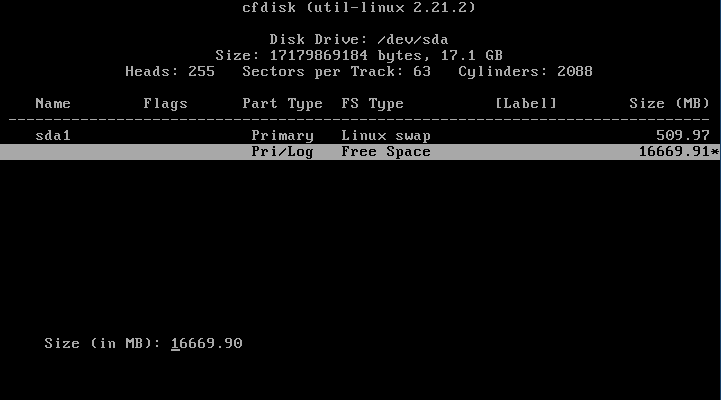

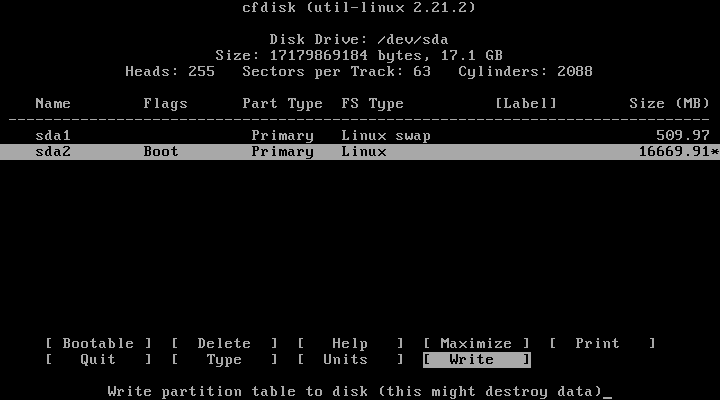
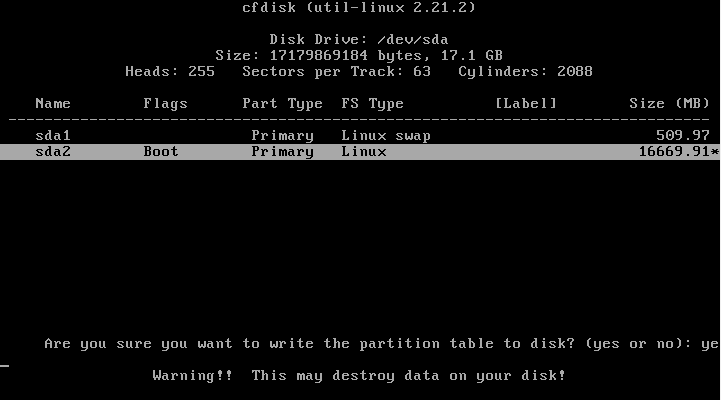
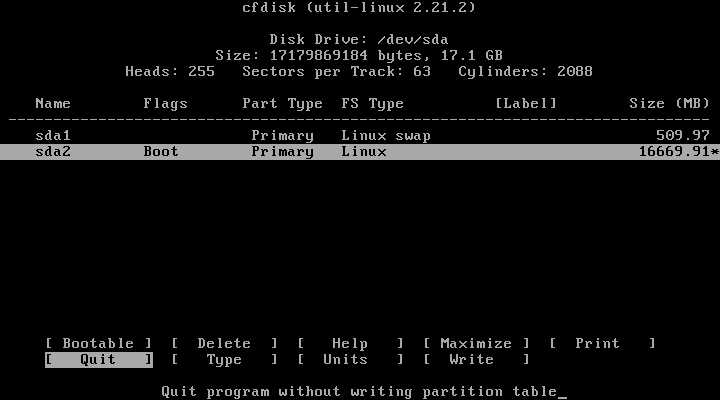
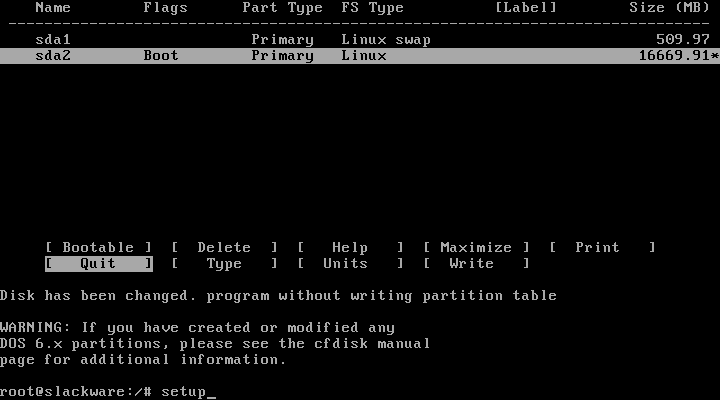

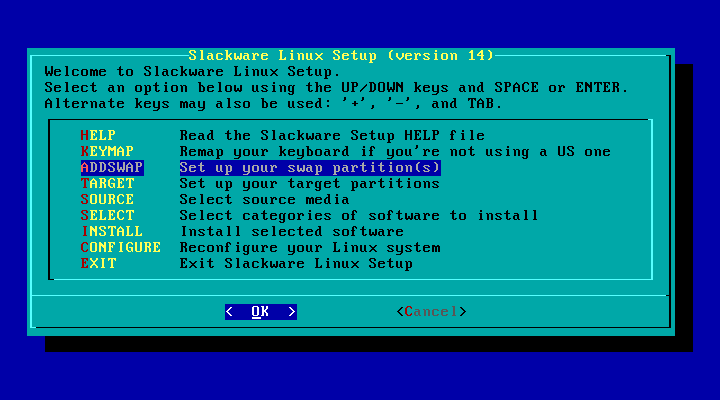

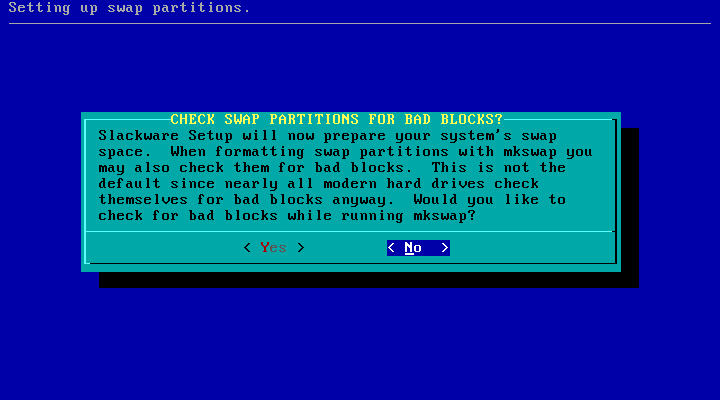
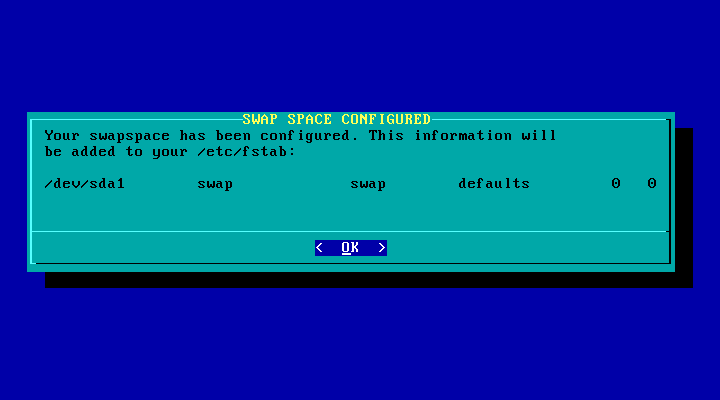
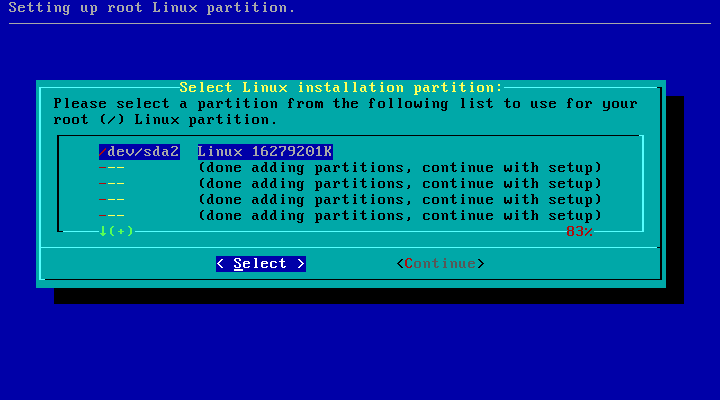
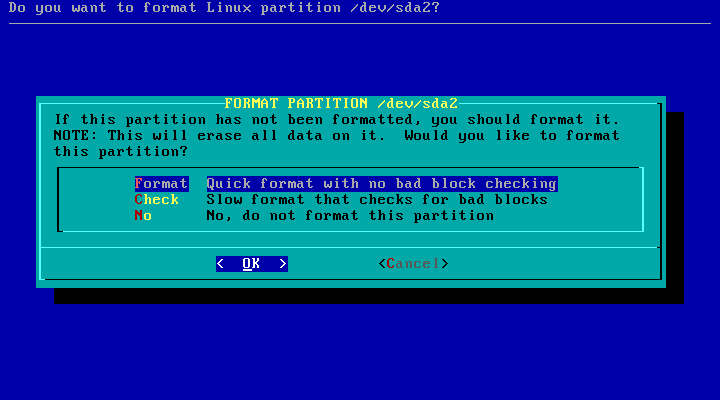

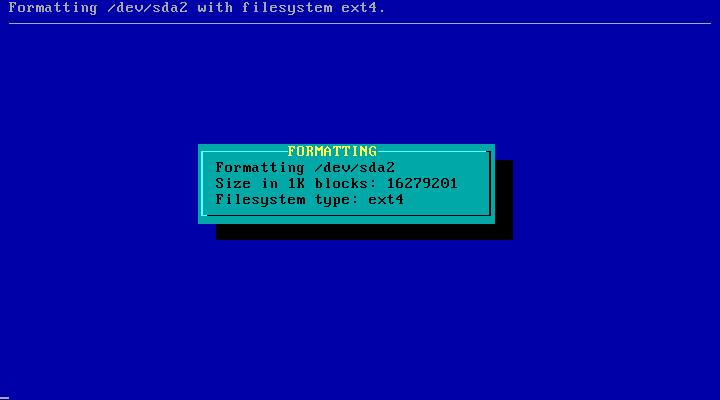

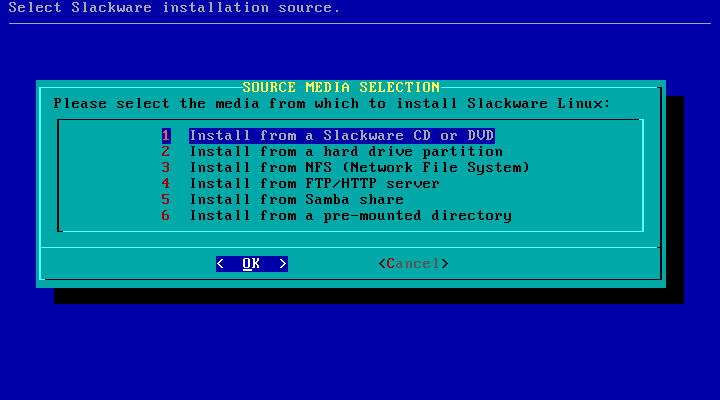
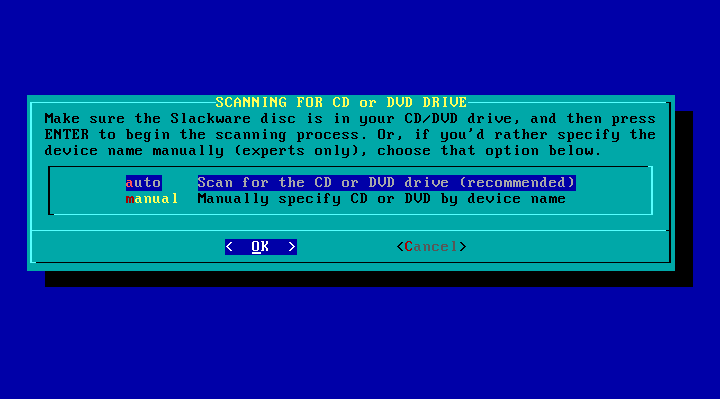
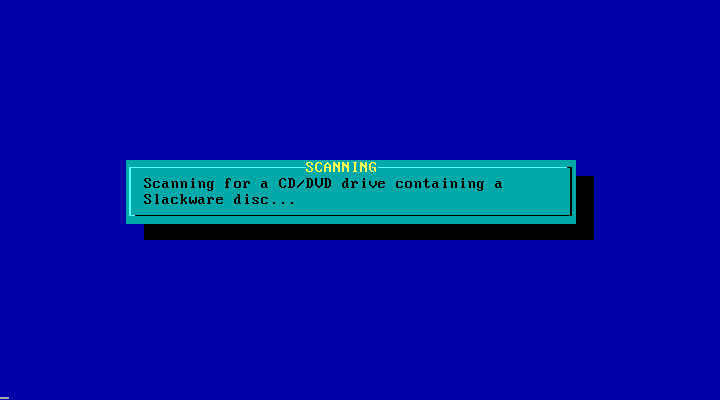
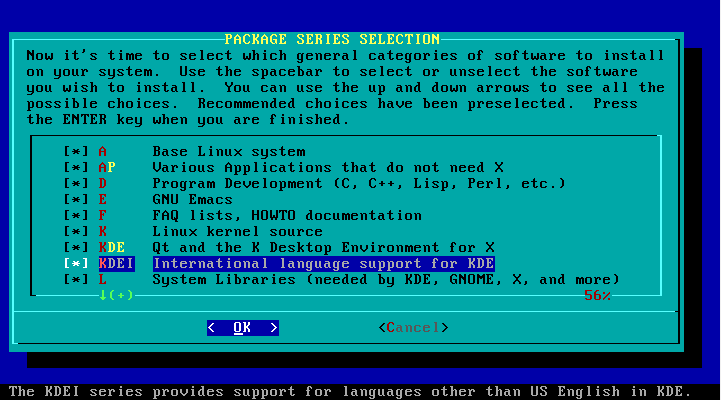

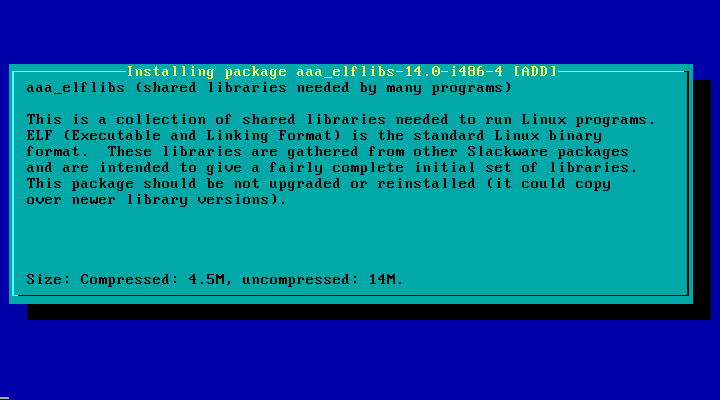
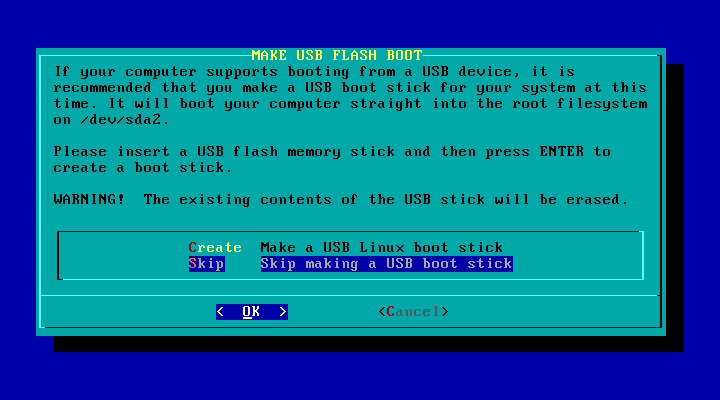
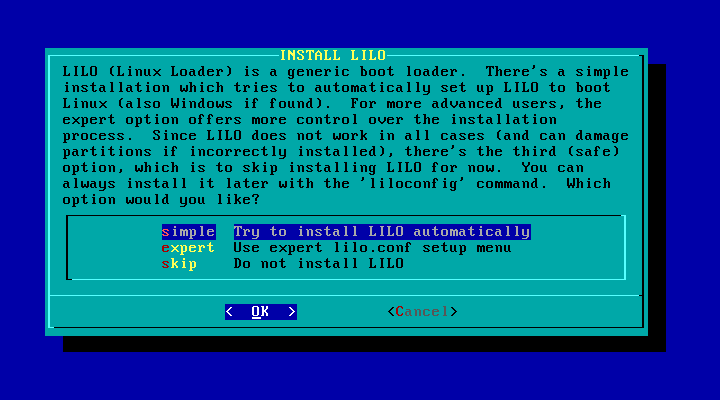
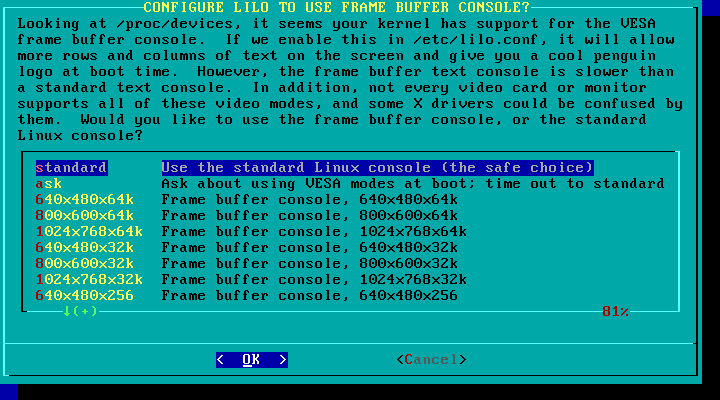



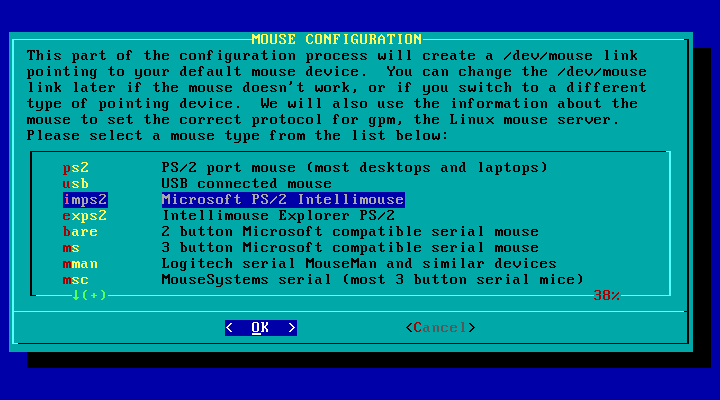
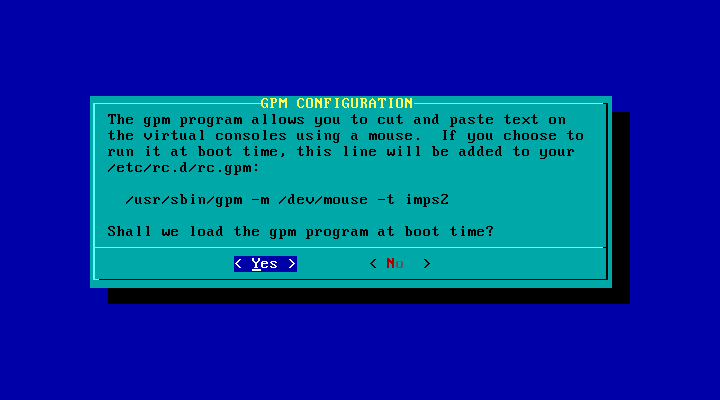
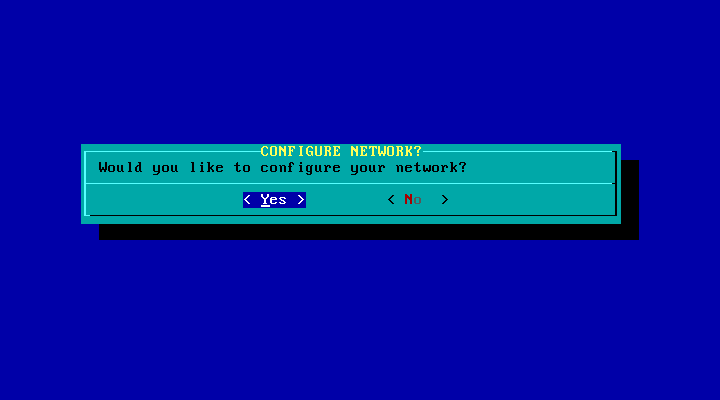

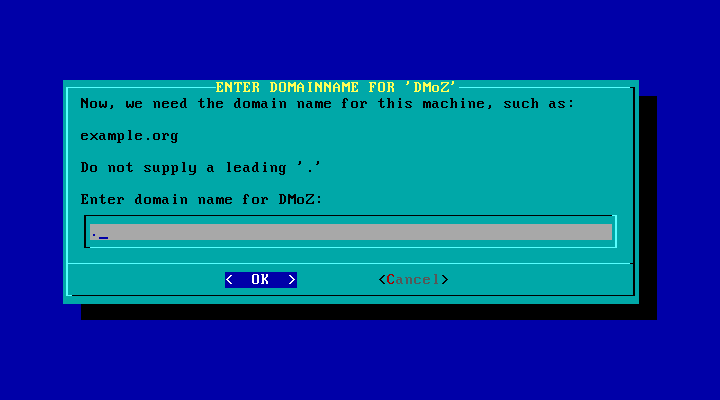
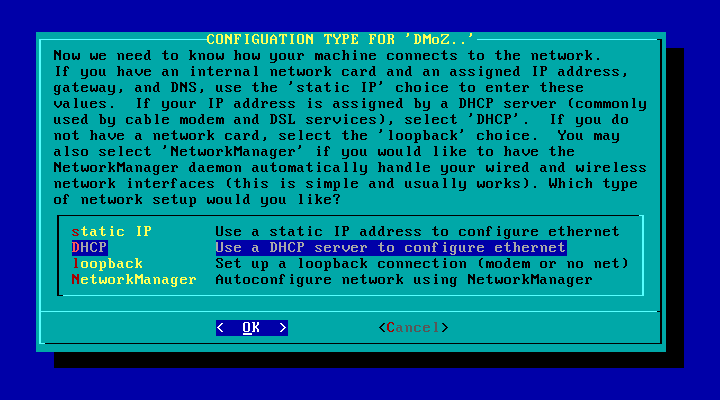
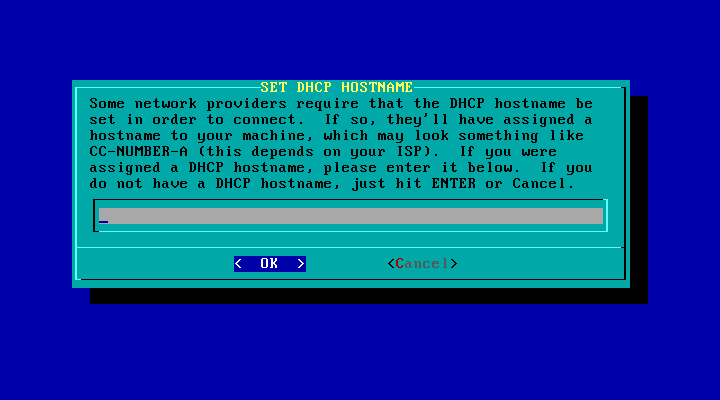

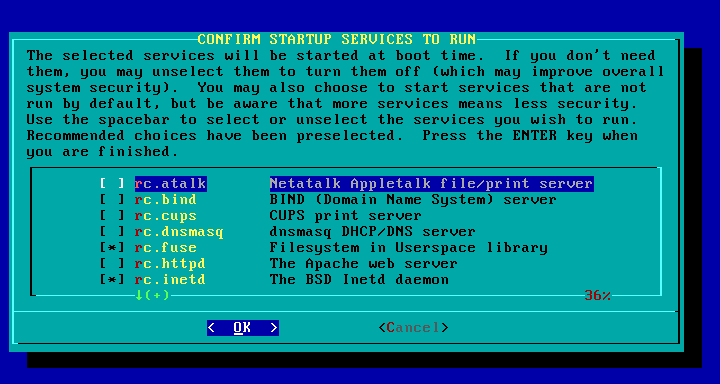
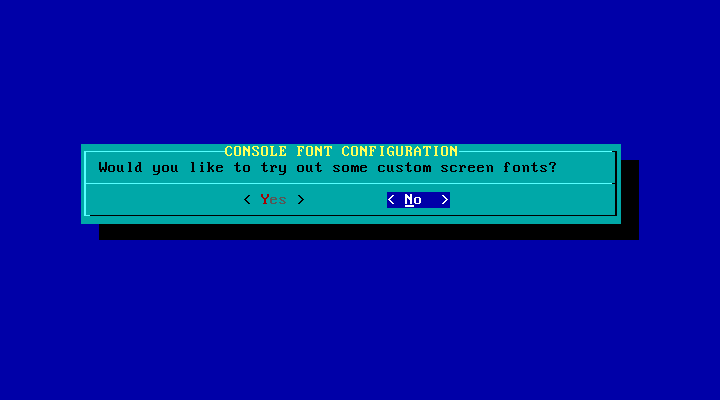

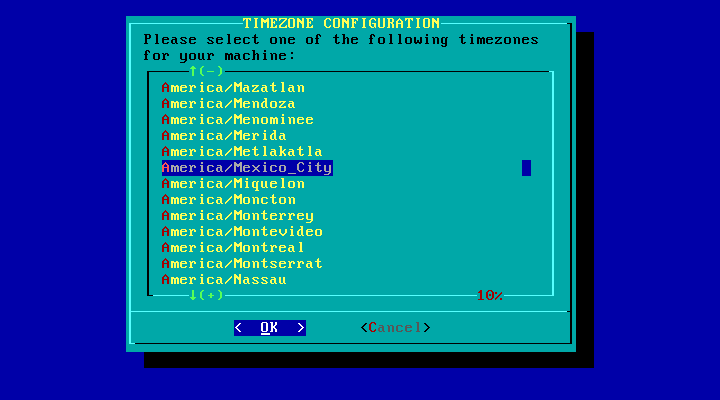
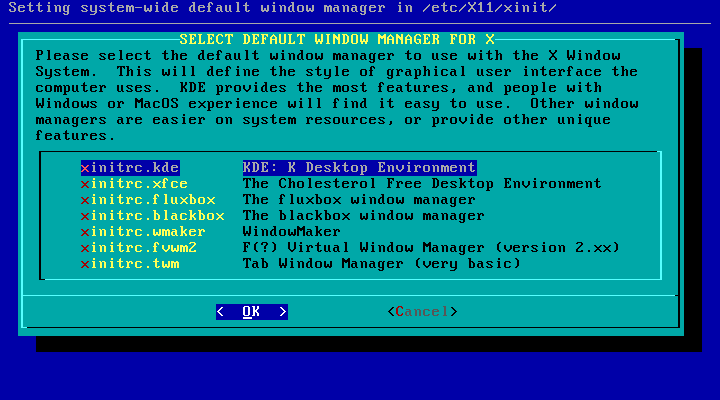
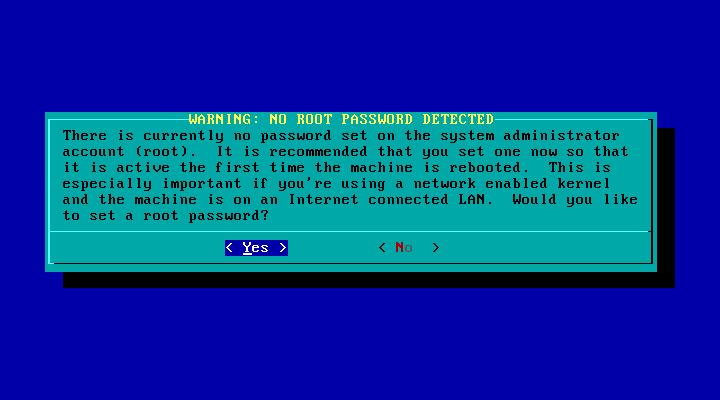

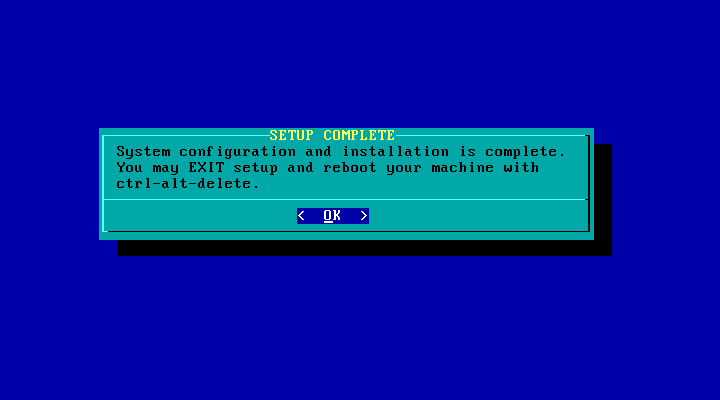
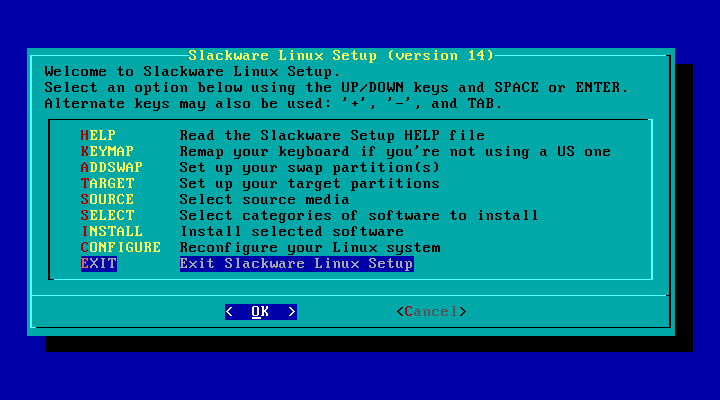

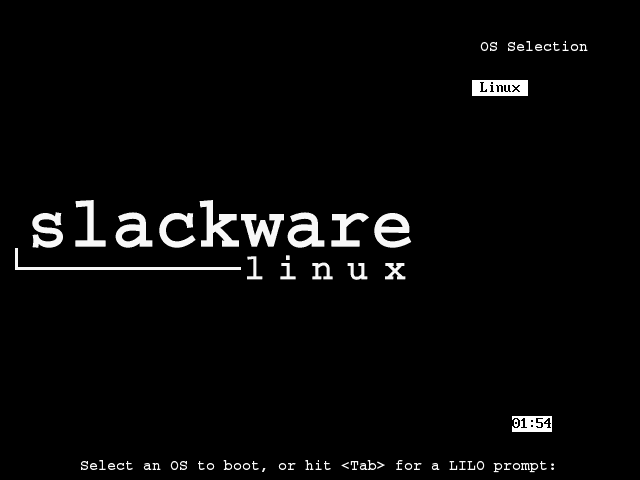


Ótimo, artigo !!! 😀
Obrigado elav !!! ...
Espero que seja útil, como mencionei, foi uma odisséia escrevê-lo xD ...
Mas fique satisfeito com o resultado = D ...
Felicidades !!! ...
Parabéns! Excelente tutor.
É raro ver outros Slackers, Cheers!
Olá, desculpe, se não for esse o caminho. Mas gostaria de saber, se me puderem dizer, a forma (se houver) de guardar o post, como este, que gosto.
Obrigado, e esclareço que sou novo por aqui. Felicidades!
Fui o primeiro a pedir um guia e também sou o primeiro a agradecer. Mas tenho duas preocupações, a primeira, é mais eficiente instalar o Slack com duas ou três partições adicionadas (/ home) ou é indiferente, a segunda, para habilitar o ambiente gráfico não é mais fácil editar o arquivo inittab .
Grande contribuição.
Não há razão =) ...
É sempre recomendável criar uma partição adicional para / home, mas como mencionei, este é apenas um guia e não um processo definitivo ...
Claro, é necessário editar o inittab, mas isso é matéria do artigo seguinte, que aliás, não demora muito para aparecer no blog ...
Felicidades !!! ...
Slackware: um sistema para machos de verdade ... Parece difícil, mas claro, com um pouco de paciência e lendo bem o tutorial e pesquisando bem, dá para chegar a uma instalação sem problemas, tentei VMWare uma vez, lembro que me custou muito porque ao iniciar o live dvd e fazer um teste de instalação, mas depois de alguns dias, voilé!
Excelente tutorial, muito bem explicado, especialmente para aqueles de nós que são mais do que janelas na hora de instalar !!
Saudações.
Justamente o texto anterior e este mesmo, visa dissipar as nuvens de mistério que envolvem esta distribuição, o processo de instalação é bastante simples, tire screenshots a cada passo para evitar dúvidas, porém, assim que iniciar o processo perceberá que o número de telas não é proporcional ao tempo que você investe na instalação ...
Felicidades !!! ...
Você está dizendo que usando o Debian eu não sou homem? xDDD
Eu edito: Se você se sente tão macho, vá para o LFS xDDD
Minha última tentativa com o LFS foi com o Suse… Ainda estou reinstalando !! hahaha !!!
Ainda sou uma garotinha com o Windows no gancho, pois MY PERSONAL LIKE Debian é muito Talibã, embora eu admita que me salvou muitas vezes, principalmente com aqueles ASUS EEEPC, com 512 ram e SSD de 2GB, instalei o Debian Squezze e Lxde como uma mesa e voila, 20 computadores prontos para uma escola, graças a uma doação privada.
Saudações !!
Muito obrigado por este excelente guia!
Quais recomendações devem ser mantidas em mente para usuários que têm outra distro instalada e o GRUB como carregador de boot e desejam ter o Slack também? Por exemplo, Ubuntu com Grub2.
Devemos colocar «skip» ao instalar o LILO para não excluir o grub do MBR e, em seguida, do Ubuntu «sudo update-grub2»?
Saudações.
Não há razão =) ...
Exatamente, é uma questão de pular a instalação do LILO selecionando a opção "pular" ao invés de "simples" ou "especialista" e então configurar seu GRUB ...
Felicidades !!! ...
É o melhor manual de instalação do Slackware que eu já vi!
Felicidades(:
= D Obrigado pelo seu comentário ...
Eu realmente espero que seja útil ...
Felicidades !!! ...
Excelente guia. Fico impressionado ao ver que ele ainda é instalado quase da mesma forma que quando o instalei pela primeira vez, há cerca de 15 anos. Nenhum tempo passa pelo slackware. É o mais longo e ainda continua a lutar.
Vamos ver se com isso as pessoas são incentivadas a instalá-lo. Não é mais difícil do que o arco.
Obrigado !!! ...
Na verdade, o processo de instalação é muito semelhante às versões anteriores, normalmente são adicionadas as melhorias da evolução das ferramentas ...
Nem o processo de instalação nem o processo de configuração são mais complicados que no Arch, na verdade, são muito mais simples =) ...
Felicidades !!! ...
Para aqueles de nós que não são experts em Linux, eu me incluo, este guia é ótimo, eu só precisava dele há alguns meses quando dei o salto do Ubuntu, Debian e agora para o Slackware, já que justamente os tutoriais em nossa linguagem são escassos, parabenizo A partir deste momento você será uma leitura obrigatória para quem deseja experimentar o slackware. Recomendo imprimi-lo, usando um laptop ou PC no momento da instalação, caso queira consultar um vídeo e apoiar a instalação, e no meu caso uma cafeteira.
Obrigado !!! ...
Uma das minhas principais motivações para decidir escrever sobre o Slackware, é justamente a falta de informações em nosso idioma, espero com o tempo adicionar dicas ou outros guias neste disco.
Na verdade estou trabalhando (entre outras coisas xD), em uma versão em PDF que estará disponível para download, também espero poder realizar um vídeo tutorial do processo de instalação.
Felicidades !!! ...
excelente artigo! Parabéns!! Excelente guia de instalação, para ver quando termina de baixar meu iso por torrent (11 horas diz …… xD)
Eu já tinha lido o guia do slack e não parecia haver nada para escrever, além do mais, é mais fácil do que arch sem o AIF: D. (E eu quero dizer isso)
Algo que percebi é que o guia é feito com base no KDE como área de trabalho, mas imagino que seja fácil alterar os parâmetros (só para apontar)
Tenho uma dúvida que me persiste, os pacotes no slack são mais recentes que os do debian?
Obrigado !!! ...
Por isso é aconselhável sair do torrent à noite e talvez pela manhã consiga recolher os frutos xD ...
Na verdade o processo de instalação é bastante simples, não é necessário um grande conhecimento, e creio que seguindo este guia ao pé da letra não há prejuízo ...
Sim, este guia é para o KDE, no entanto, é suficiente selecionar os pacotes apropriados durante a instalação e então especificar o desktop ou WM que queremos usar ...
Quanto à sua pergunta, eu não saberia responder porque não conheço muito o Debian, mas se você escolher o branch atual terá pacotes muito atuais, também, você sempre pode atualizar os pacotes já instalados ...
Felicidades !!! ...
Muito obrigado por responder !! Olha, seu guia me infectou e impulsivamente comecei a baixar o iso, para testá-lo em um disco rígido vazio que tenho, muito obrigado DMoZ ^^
Slackware, instale por "foul" kde 4.8.5, que no debian está em testes, se você quiser obter pacotes mais novos no slackware, você terá que seguir estes passos como eu.
http://www.espaciolinux.com/foros/documentacion/instalar-kde-slackware-t50851.html
@helena_ryuu Gnome, por exemplo, foi descartado do Slackware pelo que entendi, mas não tenho certeza se está incluído ou não na versão 14 ... Em qualquer caso, existem alternativas de terceiros para instalar um disco de ambiente de desktop particular, como este: Dropline
Desculpe a postagem dupla ... Eu queria dizer: Para instalar este ambiente de escrita em particular, existem alternativas como Dropline: http://www.droplinegnome.net/
O bom é que é um DVD, e o ruim pelo menos eu não consegui baixar tantos MB :(, é melhor usar a instalação mínima
Gentoo ou Slackware
Bom tutorial Eu realmente gosto do LILO e não é visto muito em outras distribuições por padrão.
Com relação ao Gentoo que foi comentado no outro post (tempo de compilação), use openbox ou xfce com um TWM, é muito mais rápido de instalar do que Gnome 3 ou KDE.
Oh, mestre, a partir de hoje, vou acender uma vela XD. Excelente esse guia, estou esperando há 3 dias, acho que essa é a recompensa de esperar. Testando em Virtual. Muito obrigado por um guia como este. Também o melhor ambiente existente.
O guia é muito apreciado ^ _ ^ em seu primeiro artigo fiquei muito tentado a experimentar o slackware, pois, como muitos talvez, considero esta distro difícil, mas quando eu li as informações do Distrowatch um pouco a única coisa que não gostei é que Não é que não seja um lançamento contínuo, caso contrário é tentador experimentar ... Vou adicioná-lo aos meus favoritos e veremos quando ousarei experimentá-lo num virtual.
Obrigado !!! ...
Dê uma chance, mesmo que não seja Rolling Release, eu venho do Arch e realmente gosto muito, mas quando eu começo com o Slack, eu absolutamente pensei em ficar =) ...
Felicidades !!! ...
Olá amigo, excelente, estou com uma dúvida, na configuração da rede se for WiFi, como faço para configurá-la, a conexão vem de outra casa, por favor estou faltando esse detalhe.
Excelente tutor, vou mantê-lo porque é bastante útil. Você sabe pelo que vejo que o processo de instalação não mudou muito desde a última vez que instalei no meu PC foi a partir da versão 7 (foi a primeira distro Linux que usei).
Obrigado por esta informação e vou instalá-lo mais tarde para lembrá-lo dos velhos tempos. Saudações.
Hehehe, com certeza foi o primeiro que existiu XD.
O Slackware existe desde 1995 e a primeira vez que o usei foi desde 1999 com a versão 4.0, você tinha que baixar muitos disquetes de 3.5 ″ com 1.44 MB de capacidade. Foi uma odisséia e tanto, acredite, mas valeu a pena. O super equipamento que coloquei foi um 486DX4 (o último da série) e depois um laptop Toshiba Pentium II MMX de 200 Mhz e, claro, o laptop só tinha uma unidade de disquete, já que o CD era incrivelmente caro. Então eu não sei porque Patrick (mantenedor e criador da distro) saltou para 7 (5 e 6 não existiam) e atualizou.
Olhando para o tutor, percebo que o processo ficou praticamente intacto, ou seja, o mesmo e isso diz muito sobre a fidelidade que o Patrick mantém com sua ideia de distro (um linux com sabor unix, meu pessoal opinião é claro).
Naquela época havia várias distros linux que não existem mais, como caldera e outras que também eram e que permanecem como debian (que estava na versão 2.1 do slink, o Suse linux (hoje opensuse) estava na versão 6.3. O Arch foi lançado em 2002 com homer 0.1 mas nunca instalei, achei mais complicado que o Slackware (engraçado não? já que é a distro que uso atualmente).
Enfim, é uma distro pela qual tenho um carinho especial, pois foi a primeira que usei e aprendi muito com ela.
Eu gosto que muitas pessoas se identifiquem com essas postagens do Slackware, já que é uma distribuição que muitas pessoas "puxaram" para GNU / Linux. Viva o Slack !!!
Sabe, como algo anedótico, ainda tenho o equipamento onde o instalei.
Há pouco tempo comecei a explorar o LINUX e com FEDORA 17 mas aí tenho lido que tem tantas distro que já resolvi baixar ubuntu, open suse, sabayon mas FEDORA 17 gostei mais. Mas olhando aquele tutorial, estou pensando em baixar o ISO e testá-lo. e nem sabia que existia. tenho curiosidade. embora esteja acostumado a instalar através de janelas gráficas e tudo mais, mas vendo este tutorial vou tentar. Gosto de experimentar coisas novas e muito mais em computação. mesmo se você não tiver muito conhecimento de informática.
Obrigado pelo tutorial
Fedora FTW! Claro, a mãe de RPM… Mesmo que alguns digam que ele é apenas a cobaia RedHat, eu prefiro ser uma cobaia do que pagar pelas licenças RHT "baratíssimas". Respeito a área de trabalho, a mudança para GNOME 3 foi um pouco abrupta, mas acho que com 3 versões (e o beta F18 sai em uma semana) eles já têm experiência, pelo menos GNOME Shell está bom para mim (sim, sem proprietários de drivers ou atrasos), melhor do que o KDE. 😛
ótimo guia, ia instalá-lo neste fim de semana com um guia que encontrei, mas não consegui, porque ao iniciar quando é necessário pressionar enter recebi o erro: «Este kernel requer os seguintes recursos não presentes na CPU :
pae
Incapaz de inicializar - por favor, use um kernel apropriado para sua CPU. »
tanto no PC quanto na máquina virtual
No caso do VirtualBox, Configuração -> Sistema -> Processador -> Ativar PAE / NX
Então, pelo menos você pode tentar. Saudações.
Exatamente, essa maldita opção me trouxe muita dor de cabeça até que percebi que precisava ativá-la para instalar sistemas que requerem uma extensão PAE como o Ubuntu ... 😛
obrigado!! Vou ver
Uau !! Excelente guia de instalação !! 🙂
Excelente amigo guia, muito oportuno para ajudar a erradicar os medos e mitos que existem em torno deste tipo de distribuição.
Muito obrigado.
Ótimo artigo! É muito apreciado, porque com certeza é bom para muitos serem encorajados a experimentar esta distribuição, da qual não se fala tanto quanto outras.
Uma saudação.
Aplausos !!! Artigo muito bom. Excelente, eu diria. Talvez um dia eu continue com isso.
Na parte de configuração do mouse, se meu mouse for usb, devo usar a opção usb?
Não é realmente necessário, o Kernel em si tem um ótimo suporte, você pode realizar a instalação conforme marcado no guia e seu mouse USB ainda funcionará ...
Felicidades !!! ...
Excelente tutorial.
Por um momento, pensei que você usaria fdisk para criar as partições.
A ideia era tornar o guia o mais simples possível, então omiti o uso do fdisk xD ...
Felicidades !!! ...
Bom guia! A única coisa, não entre automaticamente no modo gráfico ... neste eles dizem como: http://archninfa.blogspot.com.es/2012/11/guia-de-instalacion-slackware-140.html
Essa seção foi deliberadamente omitida e incluída na próxima postagem da série que agora está disponível no blog também ...
https://blog.desdelinux.net/que-hacer-despues-de-instalar-slackware-14/
Felicidades !!! ...
está muito bem
pergunta: você tem um do Gentoo? e O Gentoo tem um ambiente gráfico ou existe uma distribuição?
Se você me responder, você me ajuda muito
Existe um guia de instalação muito completo na documentação do Gentoo ...
http://www.gentoo.org/doc/es/handbook/handbook-x86.xml
A instalação do Gentoo é feita através do console, uma vez que você instale o sistema básico você pode adicionar o ambiente desktop ou o WM que você mais gosta ...
Sabayon é uma distribuição baseada no Gentoo, mas muito mais amigável para o usuário comum ...
Felicidades !!! ...
No início não tinha conhecimento do SO no LINUX, depois no google encontrei a informação e fiquei surpreendido ao ver que existe FEDORA, UBUNTU, OPENSUSE, DEBIAN, etc. Eu disse a mim mesmo por que tantos. como eu estava acostumado com o windows e ele me disse será que o fedora é o mais atualizado ou será que primeiro foi o Fedora, depois o Ubuntu, opensuse, quero dizer algo como windows 95, 98 2000, XP, Vista, 7 e agora windows 8
Depois lendo mais percebi que não é como o windows e cada uma dessas distros está lançando versões a cada seis meses algumas outras mais ...
Mas agora estou surpreso em saber que existem mais distros LINUX pouco conhecidos para colocar dessa forma ou que são pouco falados. já que os que mencionei inicialmente são os que têm mais informações na internet. mas aquele mencionado aqui neste post que é o Slackware me dá vontade de baixar o ISO e experimentar.
Em busca de informações sobre o LINUX me inscrevi em outro blog e um dia desses recebi um post sobre como instalar outra distro chamada ZORIN OS 6, ou seja, a versão 6 e também estou surpreso com quantos SO existem. Eles dizem que esta Distro Zorin é recomendada para aqueles que são novos no Windows. no meu caso tenho FEDORA 17 e já aprendi tudo isso sobre o yum ou como instalar programas. o básico, mas comparado ao início que foi mais perdido.
Vou diminuir o ISO do ZORIN 6, que em 32 bits é cerca de 1.4 gb e 1.5 gb para 64 bits
O que me impressiona é que eles têm uma versão "paga" ou dizer de outra forma que é a correta é uma doação e ronda os 10 a 15 euros mais portes. De acordo com a versão final traz diversas opções como jogos, programas de contabilidade para pequenas contas. Só não baixei para ver como é aquele pequeno programa de contabilidade. aqui eles dizem que oferecem suporte técnico.
Gostaria de saber se alguém instalou esta distro Zorin para comentar o quão estável ela é.
Deixo o link para a página do Zorin
http://zorin-os.com/index.html
e para baixar a versão gratuita é http://zorin-os.com/free.html
e para quem quer doar e ter suporte técnico http://zorin-os.com/premium.html
… Bem-vindo à família! Parece interessante. Eu também uso o Fedora 17, mas não existe apenas o yum, portanto o utilitário que você usa para instalar programas é aquele que cada distro usa. Digo apenas.
Slackware pouco conhecido!? Ok, é "pouco conhecido" entre os usuários do Windows, no mundo GNU / Linux o Slackware é algo como Deus (se Deus existisse, é claro).
Slackware e Debian são os patriarcas do GNU / Linux, todas as outras distros vieram muito depois 🙂
"Pronto !!! Já temos nosso Slackware instalado e funcionando. »
Parece que o NetworkManager não estava funcionando o_O
Se o Slack tem um wiki em espanhol, você deve adicionar este post nele 😉
Certamente é porque você precisa dar permissões de execução ao NM, tente fazer isso como root:
chmod + x /etc/rc.d/rc.networkmanager
Felicidades !!! ...
De luxo!
Um excelente guia me ajudou muito, você me daria permissão para reproduzi-lo? Acontece que com alguns amigos estamos incentivando o uso do Linux e suas diferentes distribuições, saudações!
Você pode usar mais tarde, mas lembre-se se é possível dar leitões para desdelinux.net
Felicidades !!! ...
Muito obrigado e darei crédito a desdelinux.net obrigado!!
O guia foi um grande sucesso, acho que foi lançado no momento exato, assim como o que fazer após a instalação. Acredito que quem estreia e experiente, abre um leque nas distros tradicionais. Felicidades
Obrigado !!! ...
Sim, dadas as informações às vezes evasivas sobre o Slackware é que muitos decidem não continuar, espero que com esta série de escritos para incomodar essa tendência, no momento não fui capaz de completar o resto dos artigos que pensei sobre o Slack, mas em quando as estrelas se alinharem, estarão disponíveis por aqui ...
Felicidades !!! ...
Parabéns pelo guia, visual e fácil de seguir.
Nunca fui incentivado por esta distro porque não a vejo muito intuitiva em seu uso e não sei quão fácil ou difícil de instalar os aplicativos e quão extensos são seus repositórios. A verdade é que minha ideia de sistema operacional é algo que torna o trabalho com o computador o mais fácil possível, acho que com o slakware teria que compilar mais de um aplicativo e não vejo isso como produtivo.
Eu acho que é uma das melhores distros para o famoso slakware estabilidade, mas com os testes debian eu também tenho estabilidade e é raro ter que compilar algo, então seu uso é bastante suportável que é a dúvida que eu tenho com o Slakware.
Gostaria de experimentar em uma máquina virtual graças ao seu trabalho, verei.
Na verdade é uma distro muito mítica, como já mencionei, trabalho em alguns artigos que explicam as diferentes maneiras de instalar (manusear) pacotes, e eles são realmente simples ...
Sou Engenheiro de Sistemas Informáticos e acredite que de todas as ferramentas que preciso, até agora não tive que compilar nada manualmente, fiz tudo através das ferramentas disponíveis e sem sustos ...
Atualmente tenho o XFCE instalado como ambiente de desktop e tudo está indo bem, a partir de agora também escreverei algo sobre ele com minhas configurações e temas usados no processo ...
Como sempre, espero que o guia seja útil e realmente te anime ...
Felicidades !!! ...
Olá, muito obrigado por preparar o guia com paciência. Sabe ... copiei os procedimentos para um 'teste' em uma máquina virtual e ao configurar essa pouca memória (e tenho pouca) e também porque é virtual (aí vem o assunto !!) DESELETE tudo relacionado ao KDE desktop e saia do Xfce. Você sabe qual foi o resultado? Em nenhum momento apareceu a opção de escolher um xinitrc.xfce como mostra seu guia. Então comecei o sistema recém-instalado, mas sem um ambiente gráfico e não tenho nada do Xfce. Use uma imagem de CD de versão 32 de 14 bits.
Se você sabe ou deseja resolver isso no seu guia, eu lhe contarei. Acho que vão acontecer vários por não querer selecionar a que o KDE se refere. Agora ainda estou procurando ver como coloco o xfce com seu gerenciador de pacotes (algo que nunca uso) e repos. Saudações e muito obrigado.
PS: Também acho que talvez aí você tenha que selecionar os pacotes de instalação manualmente se fizer isso, e não deixar por padrão (o passo em questão traz o anúncio para instalar todo o software do DVD). Mas a instalação demora muito para ser testada agora ... hehe
Só para agradecer a contribuição, na esperança de fazer crescer este blog para servir de guia para todos aqueles que estão começando no mundo Linux e, claro, desejar a todos um excelente e lucrativo 2013.
PS: Instalar o Slackware 14 no VirtualBox em um Macbook =) parece bom.
Muito obrigado a todos os dez !!!. Mas não consigo me conectar à internet
Recomendo que você poste seu problema de forma mais completa no fórum (http://foro.desdelinux.net/viewforum.php?id=4), aí podemos ajudá-lo melhor na solução do seu problema ...
Felicidades !!! ...
Uma pergunta, não ria, mas como faço para instalar junto com o Windows? o que acontece é que minha esposa tem um cyber e quero instalá-lo em um de seus computadores sem alterar suas "janelas". Quer dizer, na etapa do LILO o que eu faço? ou como faço isso, obrigado, já estou com o linux há um tempo, mas ainda sou um novato, você conhece Ubuntu, Joli OS, Puppy e tudo mais, mas quero dar outro passo.
Que tal o Josué?
Ninguém ri de ninguém aqui, estamos todos aqui para ajudar ...
Há muitos tutoriais na web sobre como realizar esse processo, mesmo no YouTube você pode encontrar tutoriais em vídeo.
Eu recomendo que você visite o fórum (http://foro.desdelinux.net/) onde teremos o prazer de responder amplamente às suas perguntas, visto que é o lugar certo para fazê-lo.
Felicidades !!! ...
excelente tutorial !!
Obrigado, funcionou muito bem para mim =)
Excelente post DMoZ algumas semanas atrás, o x11tete11x me encorajou a instalar o Gentoo e eu fiz isso no Vbox, ele funciona muito bem apesar de ser limitado na memória, agora vou dar ao Slackware mais uma chance. Já instalei a versão 12 e Arch ambos no Vbox. e gostei um pouco mais do Slack por causa da forma como esse lendário sistema funciona, assim que faço o download do ISO eu o instalo em uma partição do disco rígido para aproveitar melhor. Vou para o de 64 bits, então instalo o Vbox para ele, e neste Funtoo, mas com o sistema de arquivos ZFS, espero poder alcançá-lo. Nunca se para de aprender no mundo GNU / Linux e graças a esses posts isso se consegue com mais facilidade ou menos dificuldade dependendo do tipo de usuário. Mais uma vez, um excelente tutorial.
Felicidades !!!!
Atualmente estou no Fedora 18 e, graças a este tutorial, consegui instalar o Slackware 14.0 64 bits em uma máquina virtual. Também consegui não instalar totalmente o kde 4.8.5, com isso, pretendo evitar as atualizações intermináveis da distribuição e externas. Eu escolhi usar o Xfce 4.10, que tem todas as funcionalidades. Entre os programas que instalei estão; Vlc 2.5, Libreoffice 4.0, Xine, Uplayer. Felicidades
Muito obrigado pela duvida, instalado no Virtualbox e funcionando
Mais claramente, um galo não canta….
Excelente manual, instalei várias distros, mas o Slackware foi uma que me deu dor de cabeça.
Muito obrigado por esta grande contribuição.
Não consegui instalar o Slackware 14 no Virtual Box em nenhuma das apresentações (32 - 64) bits.
Aviso: “Este kernel requer os seguintes recursos não presentes na CPU: pae
Incapaz de inicializar - por favor, use um kernel apropriado para sua CPU. "
Já fiz o seguinte "Configuração -> Sistema -> Processador -> Habilitar PAE / NX" mas nada.
Instalei em casa no meu computador sem nenhum problema mas quando tento instalar em outro PC no Virtual Box ele não me deixa ... mmm ... algo parecido aconteceu com a versão 13.37.
Saudações da Colômbia!!!
VictorHenry tenta usar QEMU que funciona muito bem e faz emulação de hardware. O de 64 bits pode não funcionar para você se você não tiver suporte para VT de virtualização de hardware, parece que o virtualbox não funciona sem ele, embora seu computador seja de 64 bits como é o meu caso, o VMware sim. Não consegui instalar o opensuse 64 bits no VBox com Slackware de 64 bits e se consigo fazer com qemu é no Debian wheezy 32 bits ou Slack 64 bits com a opção qemu-system-x86_64.
Saudações da Argentina!!!
Se muito interessante, é bem feito, mas como sempre, O MAIS IMPORTANTE É DEIXADO
- Configuração de Wi-Fi 02: 00.0 Controlador de rede: Broadcom Corporation BCM4321 802.11a / b / g / n (rev 03) (por exemplo)
- Configuração de som USB (alsa ou pulseaudio)
-Configuração de um splash na inicialização
-Configuração de um servidor de som (para compor música instale jackd, o módulo de pulso para jack, sincronize-os quando o jack for executado e retorne tudo ao seu estado normal quando terminar)
-Configuração de suspensão / hibernação do mesmo e verificar problemas com placas de som USB ao executar essas tarefas
Em suma, são coisas que, embora não sejam essenciais, são recomendadas para quem gosta de ter entretenimento multimídia, por exemplo, ou para quem tem duas placas de som
lembranças
OK, obrigado !!! Vou tentar o QEMU. Comento qualquer resultado qualquer resultado !!!
Pronto!!! Slackware 14 (32-bit) instalado com sucesso.
Tipo de instalação: virtualizado com VMWare Server 2.0.
Host do sistema operacional: Windows 7 Enterprise.
Não gosto muito da quantidade de RAM que a máquina virtual consome, além de que tudo é completamente lento.
Comparado a outro software de virtualização, na minha opinião, o VMWare consome muita memória RAM ... mas hey ... quando não há copos ele tira água direto da garrafa.
Vou tentar instalar essa JEWEL da distro usando outros virtualizadores ... Espero ter bons resultados na instalação.
Saudações da Colômbia!!!
Como posso baixar o slackware? : /
Saí do Fedora 18 e instalei o Slackware64 14.0 no HD do meu PC, com desktop Xfce 4.1. É muito rápido, mais uma vez obrigado pelo tutorial. Felicidades
Mas você colocou slpash no porta-malas? Existe uma maneira de fazer isso sem recompilar o kernel? Como os aplicativos são instalados no Slackware? Compilando? Ou existe alguma forma semelhante ao Debian / Ubuntu?
lembranças
Você quer dizer Xfce 4.10 certo? oO
Olá, tudo bem? Muito obrigado pelo tutorial, é muito completo, peço uma consulta na hora do particionamento, ao criar a partição SWAP em Type, você coloca Lógica ou Primária? porque nas imagens você pode ver a Primária, muito obrigado, saudações!
Cara, deixo como primário, embora não tenha certeza de quais aplicações envolvem fazer assim !!!
Isso mesmo, depurei a instalação, removi completamente o desktop kde 3.8.5 que vem por padrão, não recebo mais as atualizações irritantes da distribuição. Agora é muito rápido, e o Xfce 4.10 é totalmente configurável. Felicidades
Artigo muito bom !!
Mas eu tenho um problema ao instalá-lo no meu laptop toshiba L305D, ele desliga quando está instalando os pacotes kdei e não conclui o processo de instalação :)
Você pode me ajudar a resolver este problema?
lembranças
Já consegui instalar o Slackware 14 64 bits e está tudo certo.
Agora sim!! Para tirar vantagem disso.
Saudações.
Extremamente ótimo! .. para ver como fica a instalação 😉
Saudações!
Excelente contribuição carnal
Perfeito e caminhando.
Exatamente o que eu precisava. E parece muito mais confortável do que instalar o Arch ao fazer as configurações subsequentes.
Vou optar pelo Slack para a comunidade de veteranos que existe, além disso pelo menos dá um bom suporte, e você não tem que configurar manualmente o sistema gráfico (embora possa suavizar as coisas depois), porque só digitando startx e o problema está resolvido.
Prezado, tenho que dizer que fico muito feliz em encontrar usuários falantes de espanhol que usam o Slackware, comecei com o red hat 5.1 e depois de muitas distros acabei adotando o ótimo Slack, gostaria de entrar em contato com você consultar tópicos específicos que estão me complicando hahaha
Gênio total !!!
Sempre quis encontrar o código da primeira versão e nunca encontrei, se alguém tiver mais do que grato!
bip@live.com.ar
Obrigado a todos por seus comentários, lembre-se que para qualquer dúvida envie-os para o fórum (http://foro.desdelinux.net/) uma vez que nem sempre posso estar ciente, mas aí você encontrará muitos outros especialistas no assunto que terão prazer em ajudar a responder todas as suas perguntas.
Felicidades !!! ...
Uma pergunta que me pediram para instalar isso como uma tarefa escolar obrigado pela tutoria muito boa, já está instalado, mas o login não anota eu coloquei root mas me diz que algum comando está errado para reiniciar o login
Cara, você segue os links a seguir ... pessoalmente tive que usar o disco de instalação e deu tudo certo!
links:
http://elsoftwarelibre.wordpress.com/2009/09/05/recuperar-tu-password-de-root-en-linux/
http://linuxzone.es/faq/%C2%BFcomo-poner-y-recuperar-la-contrasena-de-administrador/
http://www.linuxquestions.org/questions/slackware-14/reset-password-without-installation-cd-876500/
Puxe o Rescatux, lá você pode deletar todas as senhas e depois entrar no Slackware, aqui está o link, ele já me salvou várias vezes 🙂
http://www.supergrubdisk.org/rescatux/
Obrigado, quando encontrei o post quase recebi uma lágrima de como ele é lindo, muitas vezes tentei fazer sozinho e nunca consegui.
Muito Obrigado!
Excelente contribuição amigo!
Saudações do Equador
Um excelente amigo tutorial, muito obrigado mesmo.
Tutorial muito bom, li recentemente o manual do administrador do Debian, e devo dizer que este tutorial não tem nada a invejar no manual do Debian. Parabéns!!!
Muito bom tutorial, obrigado C:
Algum dia vou pular na água com esse.
muito bom tutorial terminei a instalação e adorei obrigado !!!
Olá! Segui as instruções ao pé da letra, mas tive que criar o stick de inicialização USB para iniciar o Slackware. Eu li tudo sobre o LILO porque no processo ele me mostrou um erro sobre ele. Até o momento, não consegui inicializar sem memória. Alguém teve um problema semelhante? Saudações.
Muito bom tutorial. Instalei esta distro sem nenhum problema. Só me resta descobrir como criar uma terceira partição / home durante o processo de instalação, mas uma investigação aparecerá. Muito obrigado amigo
Amigo para instalar a versão 13.0 é o mesmo (quero instalar isso), na hora de fazer a partição (/) e a partição swap com (fdisk-l) aparece o seguinte:
- / bin / sh: fdisk-l: não encontrado.
E a partir daí não avanço.
Eu gostaria de receber seus comentários antecipadamente, obrigado.
Ei amigo, uma pergunta, estou instalando de um USB, pois vou te contar onde está o arquivo de boot na memória, vejo que você colocou para autodetectar de um CD.
Att: Erasmus
Excelente passo a passo.
http://taskwealth.com/?id=1171
O tutorial foi muito útil para mim.
Obrigado.
Muito obrigado por compartilhar seu processo de instalação do slackware com tantos detalhes ...
Excelente seu guia, parabéns, ainda me considero um novato em Linux, você tem que ousar, atravessar o rio, saí do mito dessa distro que em outros comentários, eles acham muito difícil instalar, por isso não ousei para usá-lo, mas com este guia espetacular não há motivos para temer, vou instalar a distro para testá-lo 14.1, estou usando Pclinuxos 2013.12 KDE 1.6 GB, vamos ver o que acontece, aceito seus comentários e sugestões sobre a mudança de distro .
SAUDAÇÕES, PARABÉNS, DO MEU PAÍS CHILE, UM ABRAÇO.
ele me pede um login dakstar:
senha:
o que eu escrevo?
Excelente manual amigo, muito obrigado pela contribuição ...
Sou novo nisso e a instalação tem sido bem fácil, obrigado novamente e é bom saber que existem pessoas como você para compartilhar o conhecimento ...
Nesta página há documentação sobre o slackware
http://slackware-es.com/slackbook/
Em primeiro lugar, parabéns e obrigado pelo guia.
Agora vêm minhas dúvidas. Quase não tenho conhecimento de computadores e menos de GNU / Linux. Já experimentei algumas distros simples como linux mint, trisquel, Guadalinex e uma coisa que não me convence é a quantidade de programas que vêm instalados por padrão que não sei se acabam deixando o computador lento. O que vem com o Slackware por padrão? Fico tentado com o que dizem sobre sua velocidade e também não preciso ter os programas mais novos do mercado. Pelo que li, muitos dizem que o Kde é um ambiente de trabalho muito pesado. Mesmo com o Kde, ainda é uma distro rápida ou devo colocar algum outro ambiente de área de trabalho se eu tiver um PC antigo? Gosto da ideia de software livre, mas quando tentei com o Trisquel e com o Gnewsense, não consegui ver vídeos ou coisas com flash. O Slackware será capaz de ver o que a maioria dos usuários vê? Minhas aspirações são que comece rapidamente, que eu possa navegar na Internet, reproduzir algum outro vídeo e música e algum processador de texto. Vamos lá, com um navegador, um vlc, um leitor de pdf e um processador de texto, se funcionar bem eu ficaria mais do que feliz. Minha ideia é parar de depender de janelas, o que ainda não consegui. Assim que terminar a instalação conforme o guia diz, está tudo pronto ou terei que configurar outras coisas?
Desculpem a ignorância, estarei lendo e aprendendo mais.
Uma saudação
Olá, para um pc um tanto antigo e se você tem pouco conhecimento de informática, uma boa opção é tentar o lubuntu.
Saudações.
Olá, devo dizer que o Lubuntu foi a primeira distro que experimentei. Experimentei vários por curiosidade e embora saiba que o Slackware não é o mais amigável, gostaria de dar uma olhada e continuar lendo e puxando os tutoriais.
Focando nesta distro, hoje segui passo a passo o tutorial e apesar de a instalação aparentemente ter sido bem sucedida até o final, coincidindo em cada tela com o que o guia mostra, assim que eu reinicio e digito startx a tela fica cinza e o ambiente gráfico nunca aparece.
O PC é um sempron AMD, 1800 MH, com 512 de ram (queimei uma memória e agora devo jogar com isso por enquanto).
Alguma ideia de por que a área de trabalho não está aparecendo?
Olá
Não sei se o autor deste post vai me responder
ele já tem dois anos 🙂
Quero saber se funciona com a última versão e se preciso estar conectado à internet durante a instalação através do cd / dvd
Só isso, a verdade me pareceu excelente, farei isso amanhã, agradeço antecipadamente se quiser responder.
Saudações !!!
muito bem explicado mas na hora de instalar tenho que fechar toda essa explicação, ou tenho que imprimir toda essa explicação ???
Bom dia, saudações companheiros slackweros, estou com um problema por favor espero sua grande ajuda, instalei o dual slackware com w7, deu tudo certo para mim mas a partir do momento que mudei de teclado usb para ps2 não vejo folga, amigo me disse que é o menuentry, mas não sei como consertar alguém que possa me ajudar, ou me diga os passos a seguir, já tenho a iso do mesmo slackware instalada, sigo o comentário do amigo mas eu entrar e ver as diferentes partições e mas não sei por onde entrar e voltar tudo a como estava quando instalei, desculpe se me expliquei mal mas é assim que detalho o meu problema.
obrigado antecipadamente
Bom Dia! Como muitos saberão, o Windows 7 Ultimate deixará de receber atualizações de segurança da Microsoft em 15 de janeiro de 2020. Planejo migrar para o Linux 100% antes que isso aconteça. Em um laptop eu uso o fedora 30, em um mini laptop eu uso o Ubuntu Budgie e não tenho o PC convencional. Quero instalar o Slackware para este último, mas quando baixei as imagens ISO do site oficial, percebi que deveria criar dois pendrives inicializáveis: um com o driver de instalação e outro com os "códigos-fonte". Devo usar os dois ou apenas um? Tenho um computador com processador Intel Pentium IV e Windows Vista por enquanto. Obrigado.